1. Создать раздел
В нашем примере в мастере разделов предварительно был создан раздел Книги (Books). Поля раздела представлены в таблице.
Создание раздела подробно рассмотрено в статье Создать новый раздел.
2. Добавить в раздел демонстрационные записи
Чтобы добавить записи в реестр раздела Книги (Books):
- В разделе Контакты (Contacts) добавьте запись и заполните поле ФИО (Full name) значением "David Flanagan".
- В разделе Контакты (Contacts) добавьте запись и заполните поле ФИО (Full name) значением "Andrew Troelsen".
- В разделе Контрагенты (Accounts) добавьте запись и заполните поле Название (Name) значением "Apress".
- Добавьте книгу JavaScript: The Definitive Guide: Activate Your Web Pages:
- Перейдите в раздел Книги (Books).
- Нажмите Добавить (New).
- Заполните поля карточки книги:
- Название (Name) — "JavaScript: The Definitive Guide: Activate Your Web Pages".
- ISBN — "978-0596805524".
- Автор (Author) — выберите "David Flanagan".
- Издатель (Publisher) — выберите "Apress".
- Стоимость (Price) — "33.89".
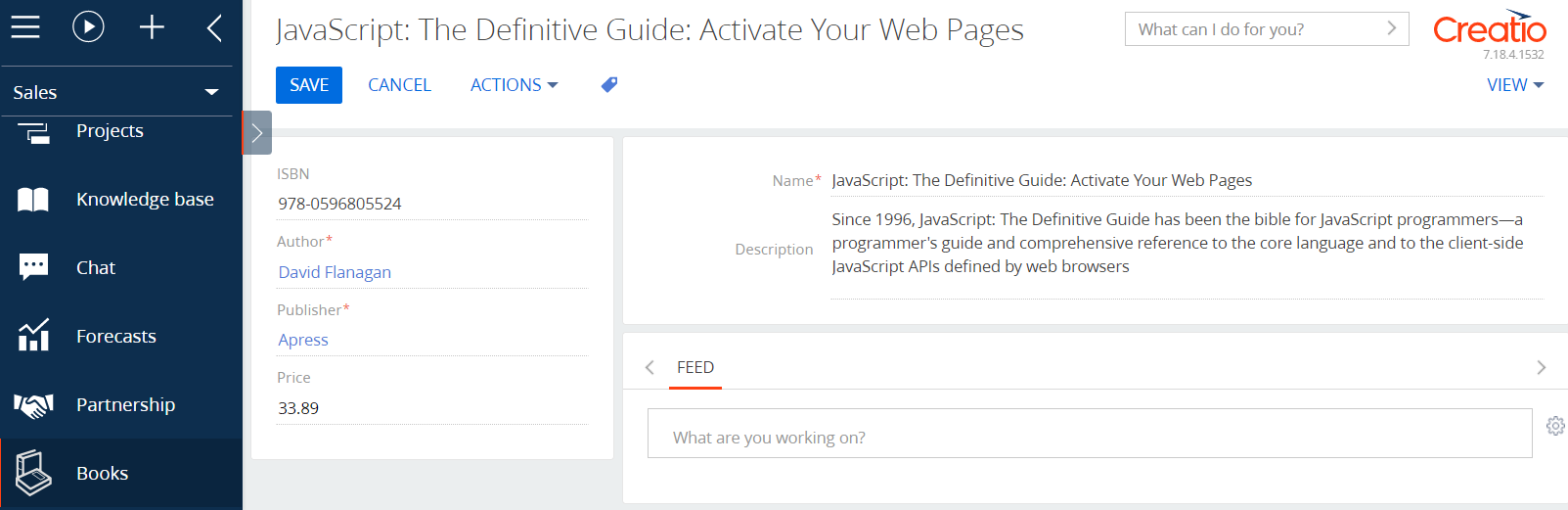
- Аналогичным образом добавьте книгу Pro C# 7: With .NET and .NET Core.
Реестр раздела Книги (Books) представлен на рисунке ниже.
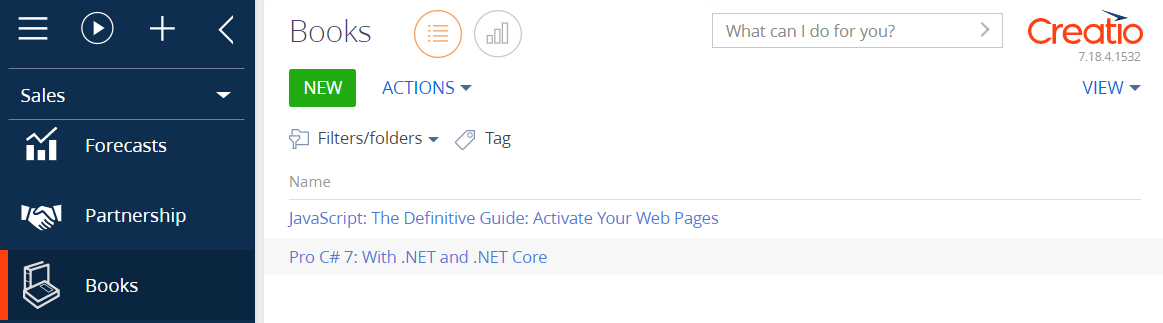
3. Привязать к пакету данные
Поскольку записи раздела Книги (Books) связаны с записями раздела Контакты (Contacts) по колонке UsrAuthor, то сначала необходимо привязать к пакету сведения об авторах.
Чтобы выполнить привязку данных к пакету:
- Выполните привязку контактов:
- Перейдите в раздел Конфигурация (Configuration) и выберите пользовательский пакет.
- На панели инструментов рабочей области нажмите кнопку Добавить (Add) и выберите в списке вид конфигурационного элемента Данные (Data).
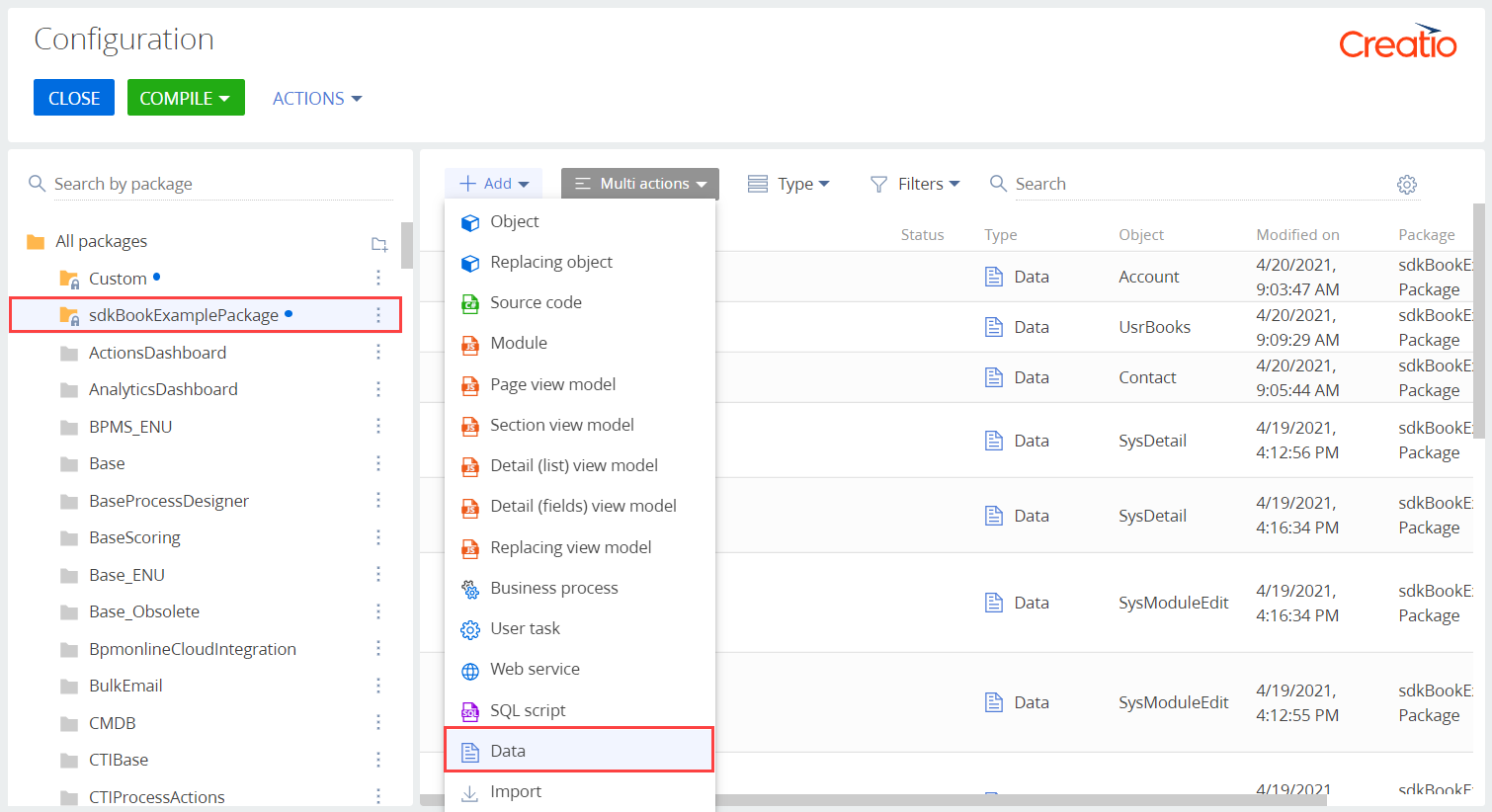
- Заполните свойства страницы привязки данных:
- Название (Name) — "ContactsInBooks".
- Объект (Object) — "Контакт" ("Contact").
- Тип установки (Installation type) — "Установка" ("Installation").
- На вкладке Прикрепленные данные (Bound data) выберите записи, которые в колонке ФИО (Full name) содержат значения "David Flanagan" и "Andrew Troelsen".
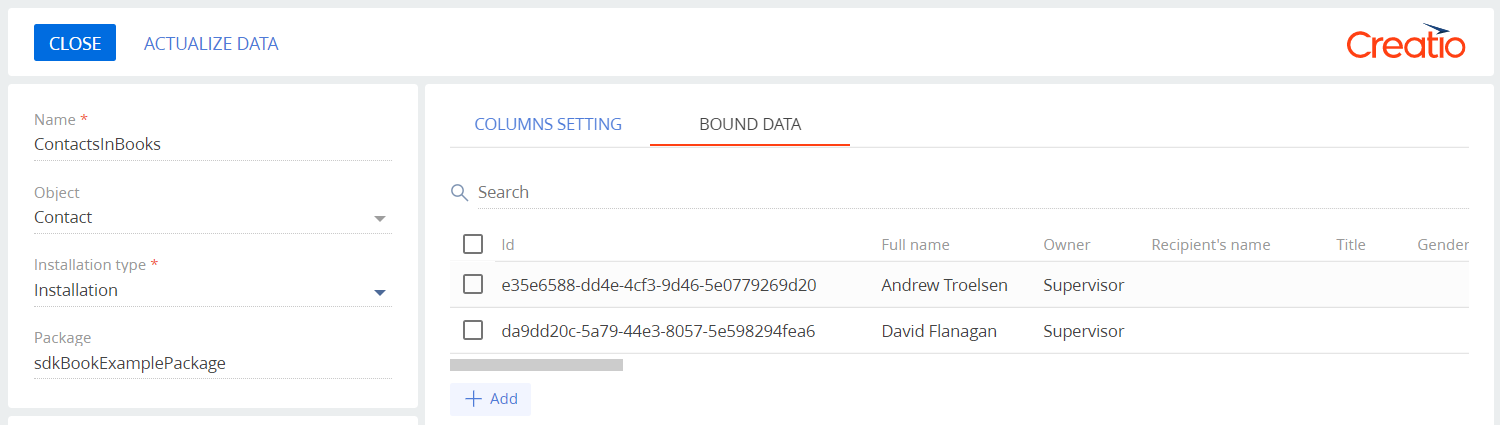
- Сохраните данные.
- Выполните привязку контрагента:
- Перейдите в раздел Конфигурация (Configuration) и выберите пользовательский пакет.
- На панели инструментов рабочей области нажмите кнопку Добавить (Add) и выберите в списке вид конфигурационного элемента Данные (Data).
- Заполните свойства страницы привязки данных:
- Название (Name) — "AccountsInBooks".
- Объект (Object) — "Контрагент" ("Account").
- Тип установки (Installation type) — "Установка" ("Installation").
- На вкладке Прикрепленные данные (Bound data) выберите запись, которая в колонке Название (Name) содержит значение "Apress".
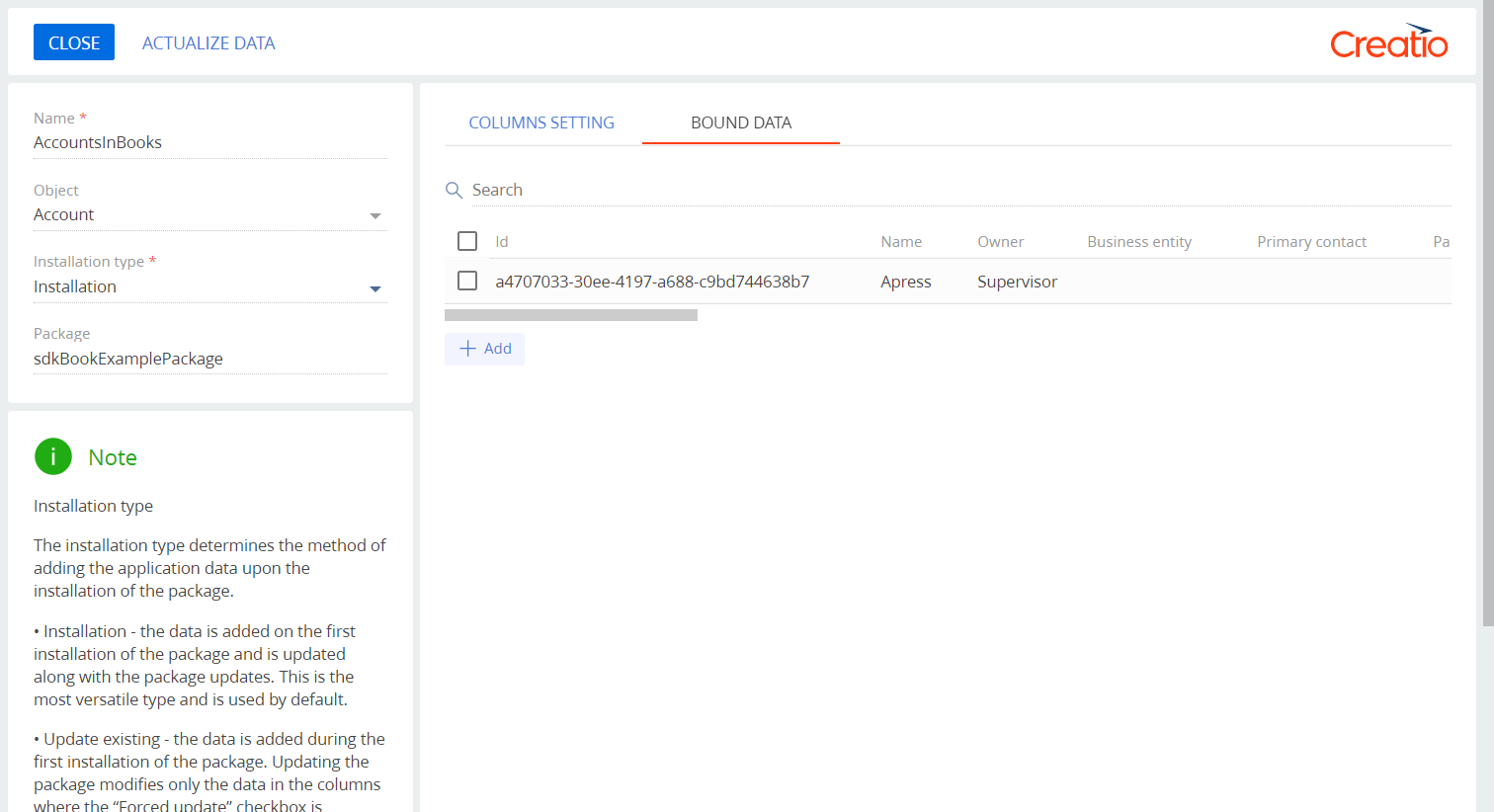
- Сохраните данные.
- Выполните привязку книг:
- Перейдите в раздел Конфигурация (Configuration) и выберите пользовательский пакет.
- На панели инструментов рабочей области нажмите кнопку Добавить (Add) и выберите в списке вид конфигурационного элемента Данные (Data).
- Заполните свойства страницы привязки данных:
- Название (Name) — "Books".
- Объект (Object) — "UsrBooks".
- Тип установки (Installation type) — "Установка" ("Installation").
- На вкладке Прикрепленные данные (Bound data) выберите записи, которые в колонке Название (Name) содержат значения "JavaScript: The Definitive Guide: Activate Your Web Pages" и "Pro C# 7: With .NET and .NET Core".
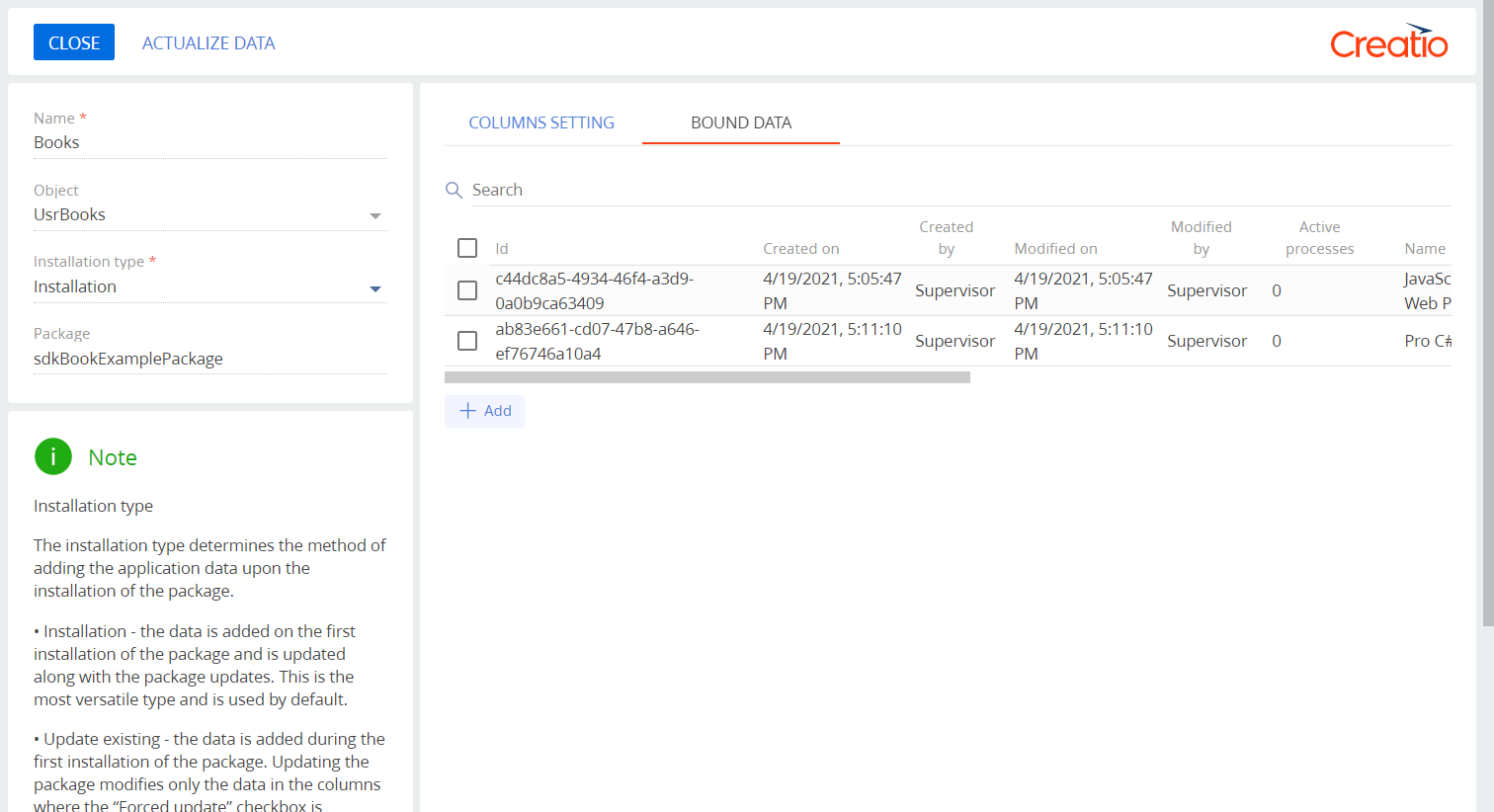
- Сохраните данные.
4. Проверить привязки данных
В результате выполнения примера к пользовательскому пакету будут привязаны данные разделов "Книги" ("Books"), "Контакты" ("Contacts"), "Контрагенты" ("Accounts").
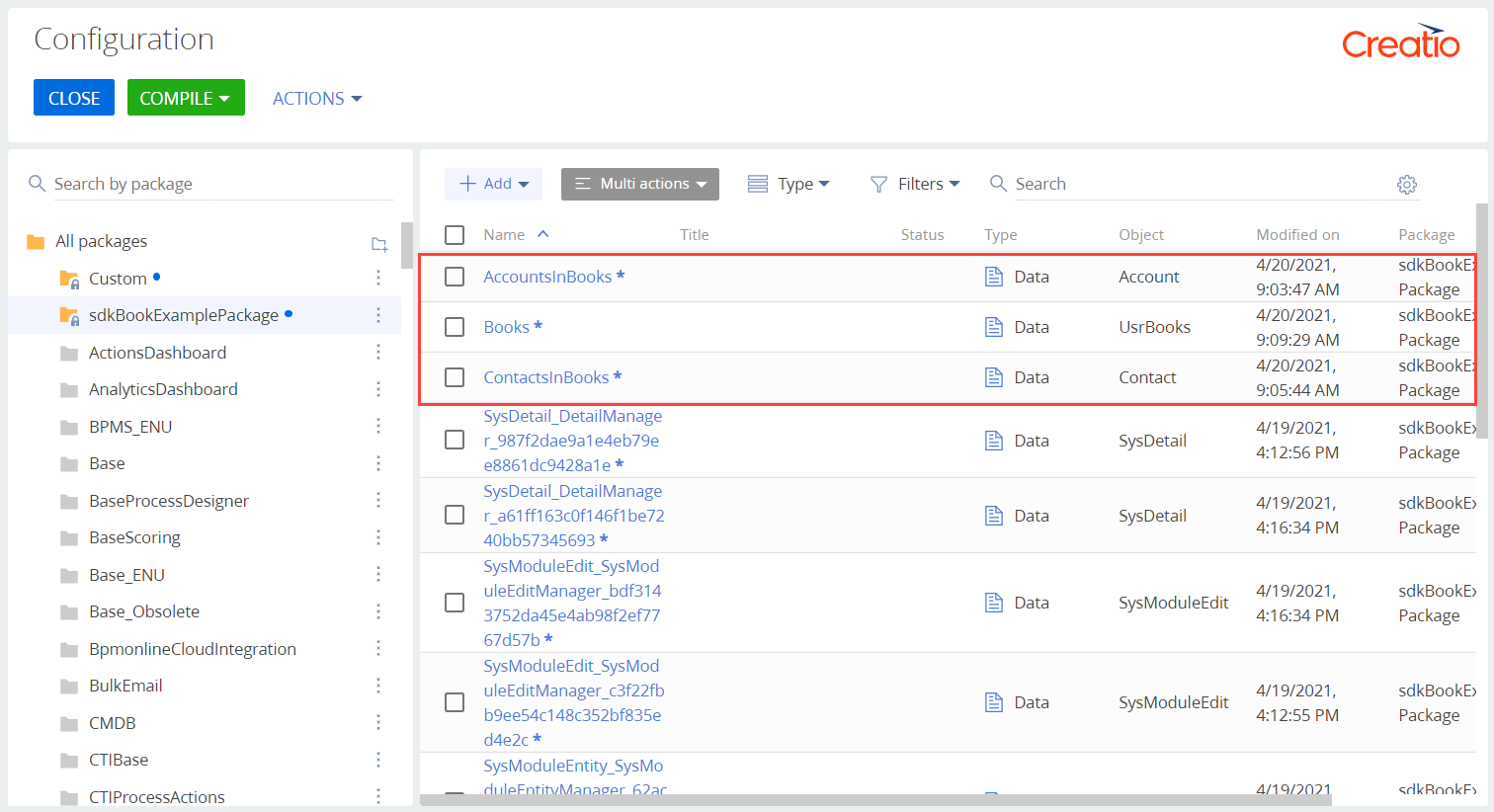
Теперь пакет полностью готов для переноса между рабочими средами с помощью механизма экспорта и импорта пакетов Creatio IDE. После установки пакета в другую рабочую среду все привязанные записи отобразятся в соответствующих разделах.
